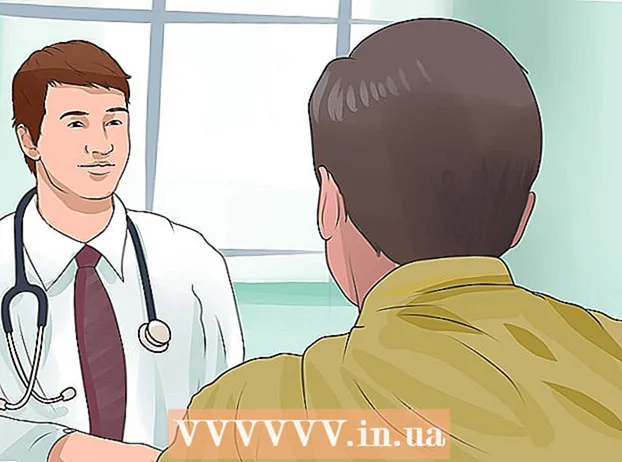Forfatter:
Roger Morrison
Opprettelsesdato:
5 September 2021
Oppdater Dato:
1 Juli 2024
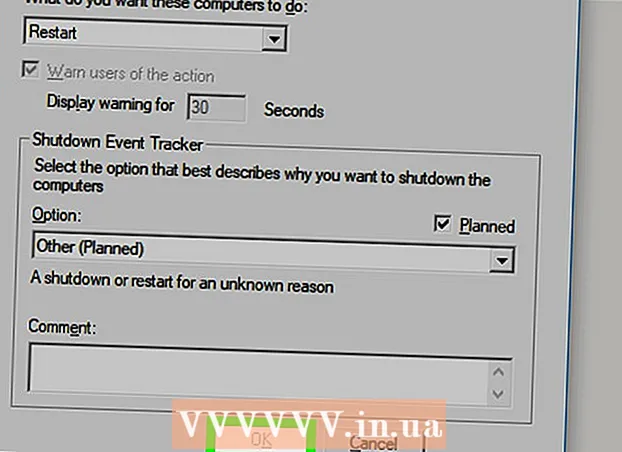
Innhold
- Å trå
- Del 1 av 4: Aktiver ekstern omstart
- Del 2 av 4: Aktiver ekstern omstart i Windows-brannmur
- Del 3 av 4: Finne navnet på datamaskinen
- Del 4 av 4: Start på nytt via kommandoprompt
- Tips
- Advarsler
Denne wikiHow lærer deg hvordan du starter en annen datamaskin på nettverket fra din egen datamaskin ved hjelp av ledeteksten. Du kan ikke starte en datamaskin på nytt ved å bruke ledeteksten hvis datamaskinen ikke tidligere er konfigurert for ekstern oppstart, og det er heller ikke mulig hvis datamaskinen ikke er i nettverket.
Å trå
Del 1 av 4: Aktiver ekstern omstart
 Forsikre deg om at du har tilgang til datamaskinen du vil starte på nytt. Før du kan starte en datamaskin på nytt på nettverket ditt, må du stille den datamaskinen slik at enheten kan nås eksternt.
Forsikre deg om at du har tilgang til datamaskinen du vil starte på nytt. Før du kan starte en datamaskin på nytt på nettverket ditt, må du stille den datamaskinen slik at enheten kan nås eksternt.  Åpne Start
Åpne Start  Type tjenester i Start. Dette vil føre til at datamaskinen søker etter Services-programmet.
Type tjenester i Start. Dette vil føre til at datamaskinen søker etter Services-programmet.  klikk på Tjenester. Dette er et tannhjulikon øverst i Start-vinduet. Tjenestevinduet åpnes.
klikk på Tjenester. Dette er et tannhjulikon øverst i Start-vinduet. Tjenestevinduet åpnes. - Hvis dette alternativet ikke vises, skriver du inn services.msc i Start for å tvinge alternativet til å vises.
 Rull ned og klikk Fjernregister. Disse finner du i "R" -delen i hovedvinduet. klikk på Fjernregister for å velge den.
Rull ned og klikk Fjernregister. Disse finner du i "R" -delen i hovedvinduet. klikk på Fjernregister for å velge den.  Klikk på "Egenskaper". Dette er en grå firkant med et mappebilde på, rett under fanen Vise øverst i vinduet. Egenskaper-vinduet åpnes.
Klikk på "Egenskaper". Dette er en grå firkant med et mappebilde på, rett under fanen Vise øverst i vinduet. Egenskaper-vinduet åpnes.  Klikk på rullegardinmenyen "Oppstartstype". Denne menyen ligger til høyre for overskriften "Oppstartstype" i midten av vinduet. En rekke alternativer vises.
Klikk på rullegardinmenyen "Oppstartstype". Denne menyen ligger til høyre for overskriften "Oppstartstype" i midten av vinduet. En rekke alternativer vises.  Å velge Automatisk. Klikk på i rullegardinmenyen Automatisk.
Å velge Automatisk. Klikk på i rullegardinmenyen Automatisk.  klikk på OK. Du finner dette nederst i vinduet. Dette vil aktivere ekstern omstart på denne datamaskinen.
klikk på OK. Du finner dette nederst i vinduet. Dette vil aktivere ekstern omstart på denne datamaskinen.
Del 2 av 4: Aktiver ekstern omstart i Windows-brannmur
 Åpne Start
Åpne Start  Type brannmur i Start. Dette vil søke etter Windows-brannmur.
Type brannmur i Start. Dette vil søke etter Windows-brannmur.  klikk på Windows brannmur. Dette er et ikon av en steinmur og en klode. Du finner dette øverst i Start-vinduet.
klikk på Windows brannmur. Dette er et ikon av en steinmur og en klode. Du finner dette øverst i Start-vinduet.  klikk på La en app eller komponent få tilgang til via Windows-brannmur. Denne lenken finner du øverst til venstre i vinduet. Dette åpner en liste over alle programmer og tjenester på datamaskinen.
klikk på La en app eller komponent få tilgang til via Windows-brannmur. Denne lenken finner du øverst til venstre i vinduet. Dette åpner en liste over alle programmer og tjenester på datamaskinen.  klikk på Endre innstillinger. Dette alternativet finner du øverst til høyre i listen over programmer. Hvis du klikker på dette, åpner du listen over programmer.
klikk på Endre innstillinger. Dette alternativet finner du øverst til høyre i listen over programmer. Hvis du klikker på dette, åpner du listen over programmer.  Rull ned til alternativet "Windows Management Instrumentation (WMI)". Denne er nesten nederst på listen over programmer.
Rull ned til alternativet "Windows Management Instrumentation (WMI)". Denne er nesten nederst på listen over programmer.  Merk av i ruten "Windows Management Instrumentation". Dette er til venstre for alternativet.
Merk av i ruten "Windows Management Instrumentation". Dette er til venstre for alternativet. - Hvis datamaskinene du bruker er koblet til et offentlig nettverk, må du også merke av i "Offentlig" -boksen helt til høyre på siden.
 klikk på OK. Denne knappen finner du nederst i vinduet. Windows-brannmur blokkerer ikke lenger ekstern tilgang på denne datamaskinen.
klikk på OK. Denne knappen finner du nederst i vinduet. Windows-brannmur blokkerer ikke lenger ekstern tilgang på denne datamaskinen.
Del 3 av 4: Finne navnet på datamaskinen
 Åpne Start
Åpne Start  Åpne Explorer
Åpne Explorer  klikk på Denne PC-en. Dette er en datamaskinformet mappe på venstre side av File Explorer-vinduet.
klikk på Denne PC-en. Dette er en datamaskinformet mappe på venstre side av File Explorer-vinduet.  Klikk på Datamaskinkategorien. Dette alternativet er øverst til venstre i vinduet. En meny vises under fanen.
Klikk på Datamaskinkategorien. Dette alternativet er øverst til venstre i vinduet. En meny vises under fanen.  klikk på Eiendommer. Dette er et rødt hake på en hvit firkant helt til venstre på menyen. Dette åpner Egenskaper-siden på denne datamaskinen.
klikk på Eiendommer. Dette er et rødt hake på en hvit firkant helt til venstre på menyen. Dette åpner Egenskaper-siden på denne datamaskinen.  Skriv ned navnet på datamaskinen. Du finner seksjonen med "Computer name" under overskriften "Computer name, domain, and workgroup settings" på midten av siden.
Skriv ned navnet på datamaskinen. Du finner seksjonen med "Computer name" under overskriften "Computer name, domain, and workgroup settings" på midten av siden. - Sørg for å skrive navnet nøyaktig slik det vises i denne menyen.
Del 4 av 4: Start på nytt via kommandoprompt
 Start en annen datamaskin på nettverket. På denne datamaskinen må du være logget på som administrator, og maskinen må være koblet til samme nettverk som datamaskinen du vil starte på nytt.
Start en annen datamaskin på nettverket. På denne datamaskinen må du være logget på som administrator, og maskinen må være koblet til samme nettverk som datamaskinen du vil starte på nytt.  Åpne Start
Åpne Start  Type ledeteksten. Dette vil søke på datamaskinen din etter ledeteksten.
Type ledeteksten. Dette vil søke på datamaskinen din etter ledeteksten.  klikk på
klikk på  Type nedleggelse / i i ledeteksten, og trykk deretter på ↵ Gå inn. Denne kommandoen åpner et vindu som du kan starte den andre datamaskinen eksternt med.
Type nedleggelse / i i ledeteksten, og trykk deretter på ↵ Gå inn. Denne kommandoen åpner et vindu som du kan starte den andre datamaskinen eksternt med.  klikk på Legge til…. Du finner dette på høyre side av vinduet. Dette åpner et nytt vindu.
klikk på Legge til…. Du finner dette på høyre side av vinduet. Dette åpner et nytt vindu.  Skriv inn navnet på den andre datamaskinen. Skriv inn navnet på datamaskinen du vil starte på nytt i tekstfeltet i vinduet.
Skriv inn navnet på den andre datamaskinen. Skriv inn navnet på datamaskinen du vil starte på nytt i tekstfeltet i vinduet. - Hvis du ennå ikke har funnet navnet på datamaskinen, gjør dette nå før du fortsetter.
 klikk på OK. Denne knappen er nederst i vinduet.
klikk på OK. Denne knappen er nederst i vinduet.  Forsikre deg om at datamaskinen er konfigurert for ekstern tilgang. I delen som spør om hva du vil at disse datamaskinene skal gjøre, klikker du på rullegardinmenyen og velger Omstart hvis ikke allerede er oppført her.
Forsikre deg om at datamaskinen er konfigurert for ekstern tilgang. I delen som spør om hva du vil at disse datamaskinene skal gjøre, klikker du på rullegardinmenyen og velger Omstart hvis ikke allerede er oppført her. - Du kan også merke av eller fjerne merket for alternativet for å advare brukeren av datamaskinen før du slår av, eller justere tidsgrensen for omstart (standard er satt til 30 sekunder).
 klikk på OK. Denne knappen er nederst i vinduet. Dette vil varsle den andre datamaskinen om at en omstart vil finne sted innen en spesifisert tid.
klikk på OK. Denne knappen er nederst i vinduet. Dette vil varsle den andre datamaskinen om at en omstart vil finne sted innen en spesifisert tid.
Tips
- Hvis datamaskinen du prøver å slå av, har en tredjeparts antivirus- eller brannmurprogramvare installert, kan det hende du må deaktivere den før ekstern omstart kan finne sted.
Advarsler
- Du bør aldri starte en datamaskin på nytt uten brukerens tillatelse.